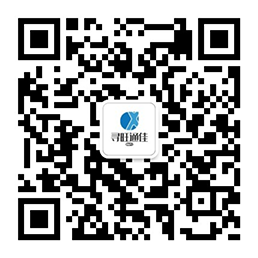ERP进销存V8报表助手安装使用、报表设计介绍
报表助手安装设置
报表助手是用于业务数据打印与导出的服务终端,可以在本机、局域网或服务器进行部署,在下载安装完成后,按照软件界面信息填写助手地址及端口即可完成配置(系统内置通讯地址及端口,详细填写、选择方式看下方说明)。
系统默认服务类型、协议、地址、端口:

目前提供两种服务类型,本地安装报表助手及服务器安装报表助手,可在服务类型中选择本地或远程;
本地安装报表助手,设置中无需改动设置,如果是本地安装并且本地有域名而且是https协议的,需要选择加密,并且填写通信地址和通信端口;
远程服务启动后,使用远程打印需注意,只能在打印时使用生成文档,不支持直接打印或预览报表;
远程服务默认是填写的官方打印地址,如有需要可自行更改,通信协议中常规是http协议,加密为https协议;
下载安装后可在根目录 config.ini 文件中修改配置,如果需要使用远程报表助手可在该文件下配置,如果是本地使用则无需配置,使用默认即可,文件内容如下:
[Report] schem=ws server=0.0.0.0 port=3676 [Certificate] path= password= |
第二行 schem=ws 表示通讯协议,ws是常规方式,wss是加密方式;
第三行 server=0.0.0.0 表示链接地址,默认填写0.0.0.0,自动识别所有地址,也可手动填写地址;
第四行 port=3676 表示端口号,默认3676,也可根据需求自行更改;
第六行 path= 表示SSL证书,软件内报表助手服务类型选择远程时填写证书;
第七行 password= 表示SSL密码,填写上面证书后,证书密码也需填写。
报表助手设计功能介绍
#以下使用销售出库单为例:
需要设计的模板,在对应表单新增表单数据,保存后查看单据顶部地址栏ID,

返回报表模板点击编辑,将数据配置中的数据参数ID修改为单据ID,
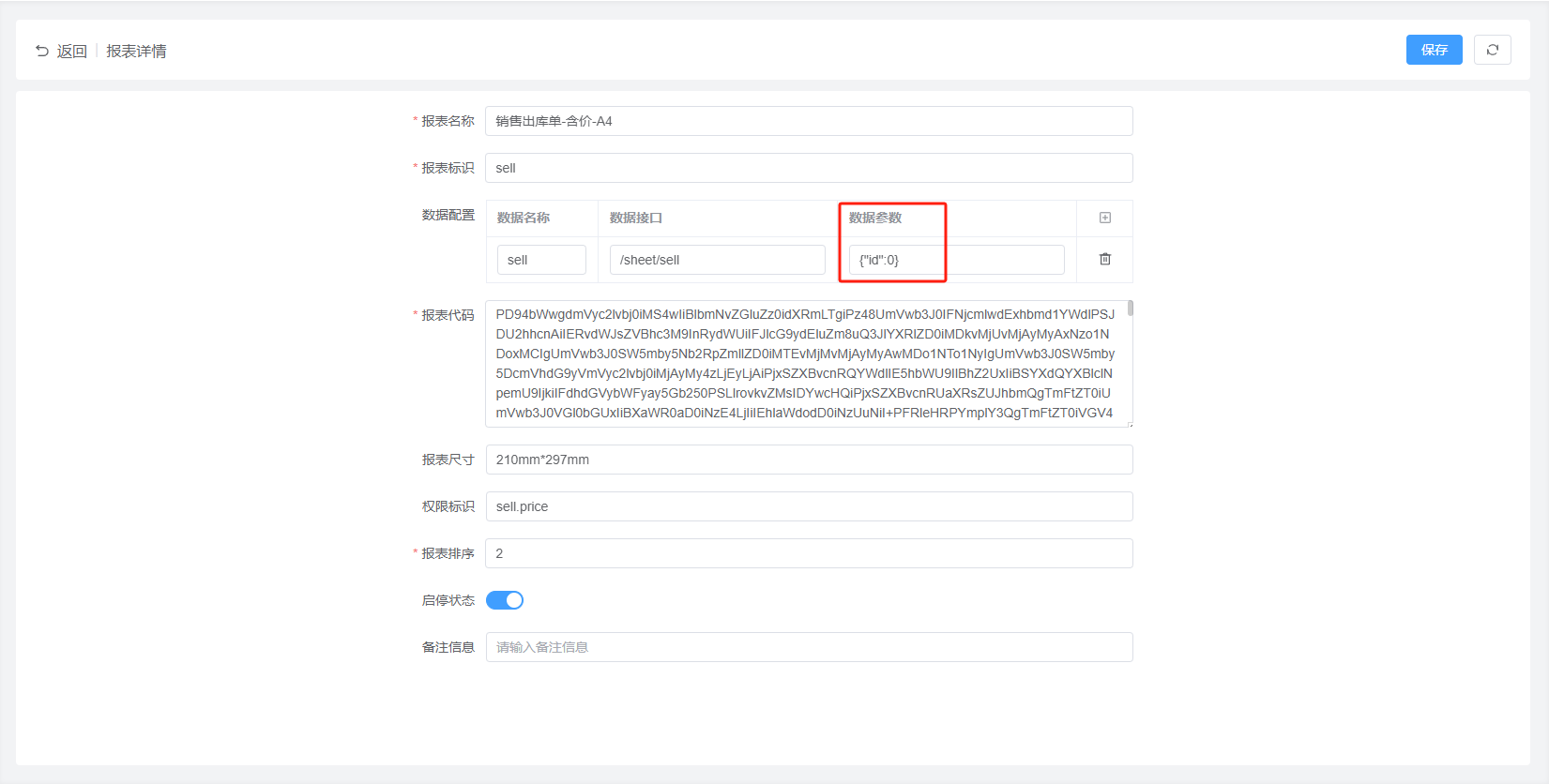
保存后返回报表模板表单,然后点击设计进行打印模板设计。
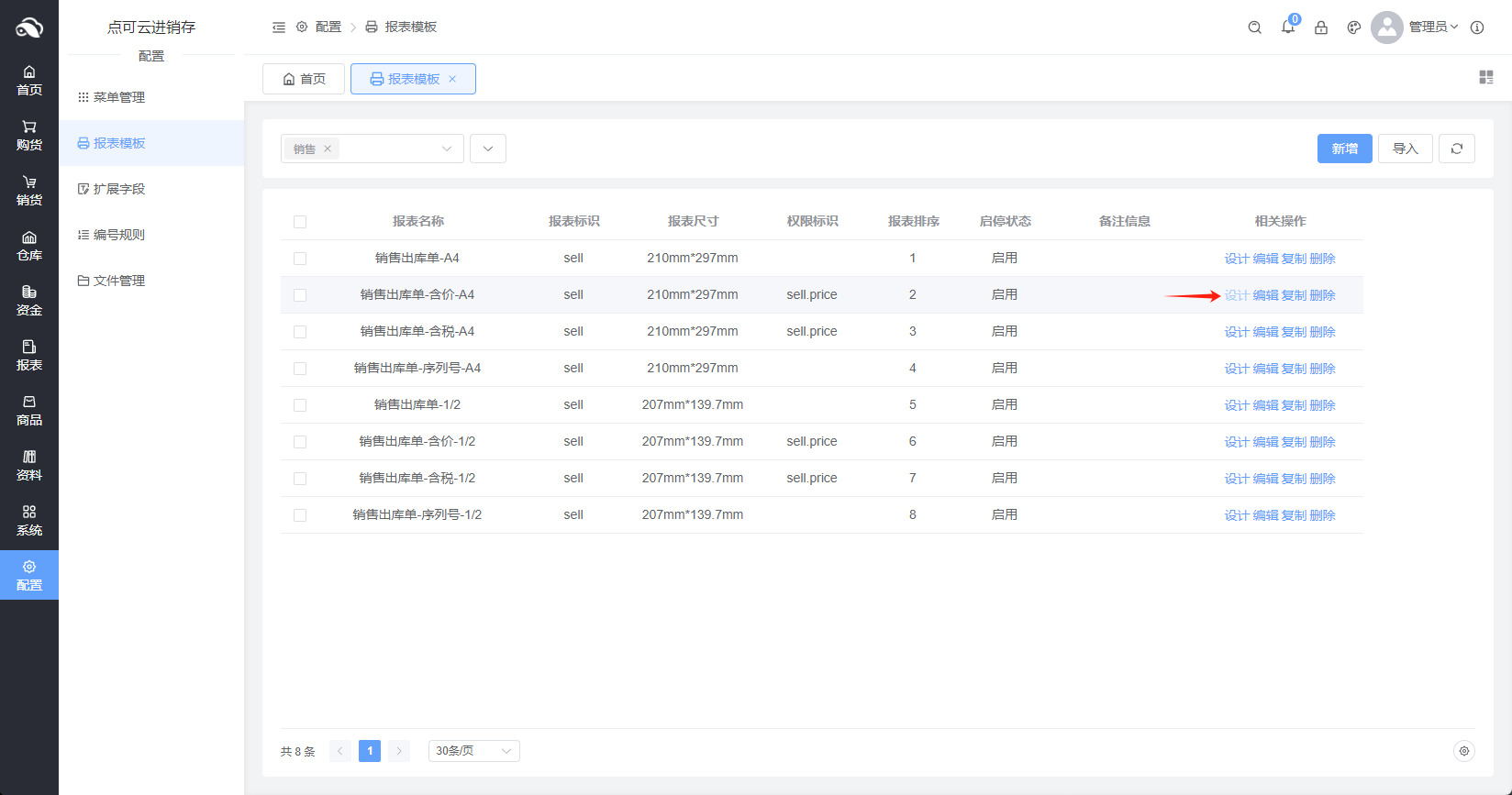
报表设计介绍
报表设计界面:

我们常用到的区域:
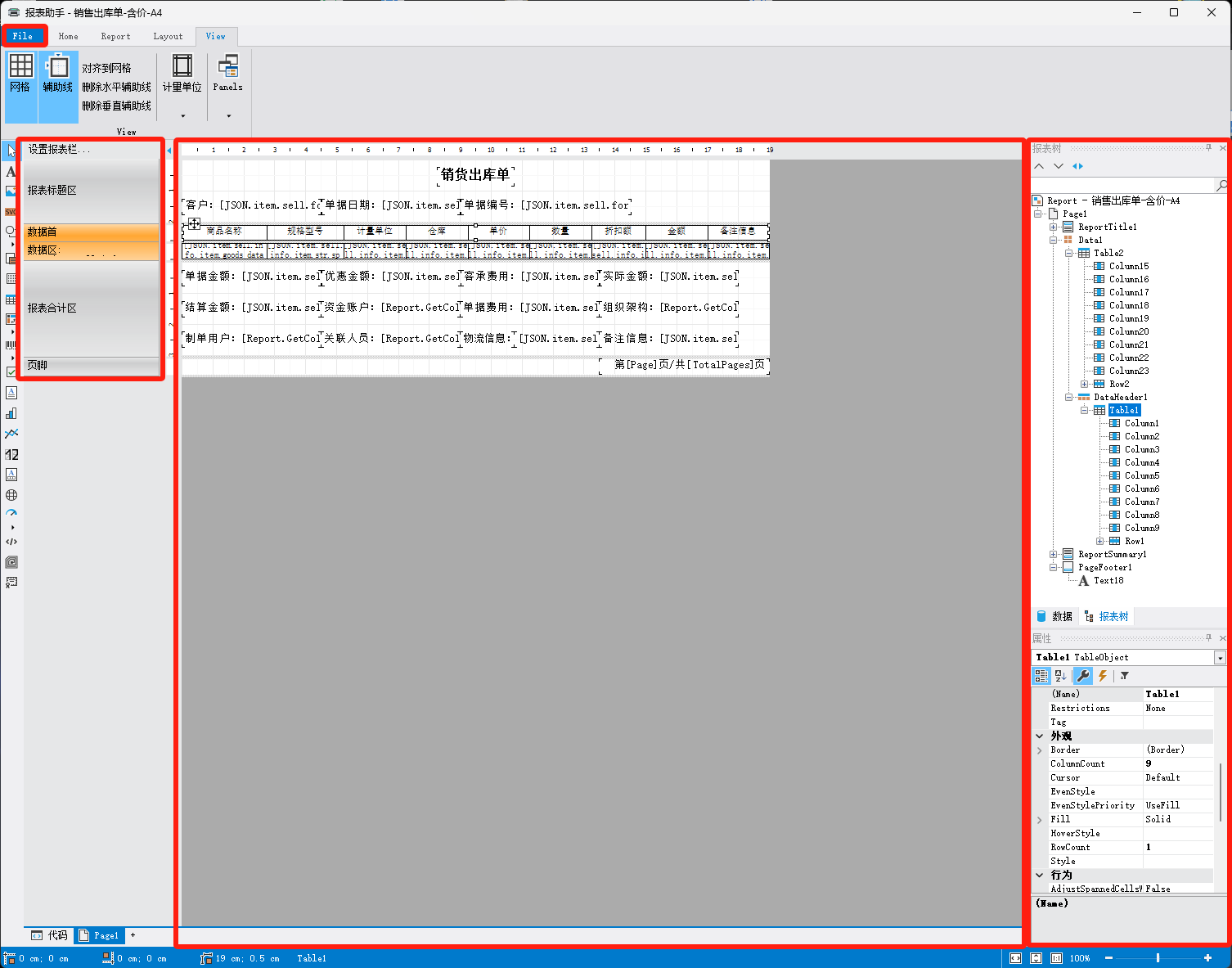
界面左上角File中保存,设计完成后一定要在左上角File中点击保存,点击后在ERP软件中会显示设计模板保存成功。
中间主界面是打印可视化区域,是我们设计模板需要操作的地方,
右侧是数据树和数据字段属性,

其中左侧是说明区域,报表标题区、数据首、数据区、报表合计区、页脚;
其中报表标题区和报表合计区取form数据,
数据区取info数据,即商品数据,会在表格中循环显示,数据首是单据表头,可进行手动调整修改。
form数据是单据数据,info是商品数据,
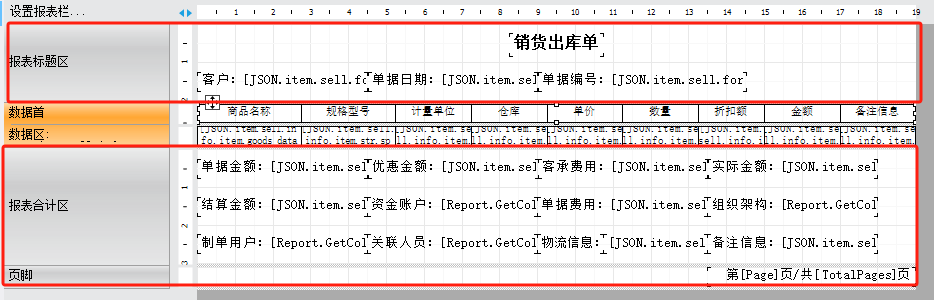
报表树为数据展示层,目前模板中使用了那些数据,其中form数据框可鼠标拖动。
字段属性在点击具体数据字段后才会出现并调整,

报表树中table1是表格表头,table2是表格内容,
需要增加或删除表格列时,先将需要删除的列数据清空,然后将后面的表格内容挨个复制到前面,补全空列,将要删除的列空在最后,然后点击报表树种table1,修改字段属性中布局中width,向下翻修改外观中ColumnCount;
布局中width表示表格总宽度,A4纸张为19cm,1/2纸张为19.5cm,其他纸张类型根据纸张宽度自定义设置,
外观中ColumnCount表示列数,根据自身需求修改。
表头table1、表内容table2都需要修改列数及列宽度,
修改完成后点击File中保存,ERP系统界面会提示保存成功即可。
seo:
在当今数字化的商业环境中,高效的进销存管理对于企业的成功至关重要。[软件名称]的 ERP 进销存 V8 报表助手为您提供了一款强大而易于使用的工具,帮助您轻松管理和分析业务数据。报表助手的安装简单快捷,无需复杂的设置步骤。只需按照安装向导的指示进行操作,您即可在短时间内完成安装并开始使用。无论您是技术高手还是新手,都能轻松上手。使用 ERP 进销存 V8 报表助手,您可以设计和生成各种定制化的报表,满足您独特的业务需求。通过直观的报表设计工具,您可以选择要显示的字段、设置数据的排序和过滤条件,以及自定义报表的布局和样式。这使得您能够获取对业务关键指标的洞察力,并做出明智的决策。报表助手还提供了丰富的功能,使您能够深入分析进销存数据。您可以生成销售报表、库存报表、采购报表等,以便更好地了解您的业务状况。通过数据的可视化展示,您可以快速识别趋势、发现问题,并采取相应的措施来优化运营。此外,该报表助手与 ERP 进销存 V8 系统紧密集成,确保数据的准确性和一致性。无需手动导入或导出数据,减少了错误和重复工作的风险。这不仅提高了工作效率,还保证了数据的可靠性。无论您是小型企业还是大型企业,[软件名称]的 ERP 进销存 V8 报表助手都能为您提供所需的功能和灵活性。它帮助您更好地控制库存、优化销售流程,并做出明智的决策,从而促进业务的增长和成功。不要再让复杂的报表设计和数据分析困扰您。选择 ERP 进销存 V8 报表助手,让您的进销存管理更加高效和智能。现在就安装并开始设计您的专属报表,解锁更多业务洞察,引领您的企业迈向新的高度!**ERP 进销存 V8 报表助手**ERP 进销存 V8 报表助手是一款为 ERP 进销存 V8 软件量身打造的报表工具。它提供了一系列强大的功能,帮助用户更轻松地创建、设计和分析报表,从而提高工作效率和决策质量。下面将详细介绍 ERP 进销存 V8 报表助手的安装、使用以及报表设计方面的内容## 一、安装 ERP 进销存 V8 报表助手1. 首先,确保你已经安装了 ERP 进销存 V8 软件。如果尚未安装,请先安装 ERP 进销存 V8 软件。2. 打开 ERP 进销存 V8 软件,在主界面上找到“报表助手”选项,并点击进入。3. 在报表助手页面上,点击“下载报表助手”按钮,下载并安装报表助手。4. 安装完成后,重新启动 ERP 进销存 V8 软件,报表助手将自动加载。## 二、使用 ERP 进销存 V8 报表助手1. 打开 ERP 进销存 V8 软件,在主界面上找到“报表助手”选项,并点击进入。2. 在报表助手页面上,你可以看到各种报表模板,如销售报表、采购报表、库存报表等。选择你需要的报表模板,并点击“创建报表”按钮。3. 在创建报表页面上,你可以根据需要选择报表的数据源、字段、条件等。你还可以选择报表的样式、布局、字体等。4. 点击“生成报表”按钮,报表助手将根据你的设置生成报表。你可以在报表页面上查看生成的报表,并进行打印、导出等操作。## 三、报表设计1. 打开 ERP 进销存 V8 软件,在主界面上找到“报表助手”选项,并点击进入。2. 在报表助手页面上,点击“设计报表”按钮,进入报表设计页面。3. 在报表设计页面上,你可以选择报表的数据源、字段、条件等。你还可以添加图表、表格、文本等元素,以美化报表。4. 点击“保存报表”按钮,保存你设计的报表。你可以在报表页面上查看保存的报表,并进行修改、删除等操作。## 四、报表分析1. 打开 ERP 进销存 V8 软件,在主界面上找到“报表助手”选项,并点击进入。2. 在报表助手页面上,点击“分析报表”按钮,进入报表分析页面。3. 在报表分析页面上,你可以选择要分析的报表,并选择分析的指标、维度等。你还可以添加图表、表格、文本等元素,以展示分析结果。4. 点击“生成分析报告”按钮,报表助手将根据你的设置生成分析报告。你可以在报告页面上查看生成的报告,并进行打印、导出等操作。## 五、总结ERP 进销存 V8 报表助手是一款强大的报表工具,它提供了丰富的报表模板和灵活的报表设计功能,帮助用户轻松创建各种报表。同时,它还提供了强大的报表分析功能,帮助用户深入了解业务数据,做出更明智的决策。通过使用 ERP 进销存 V8 报表助手,用户可以提高工作效率,提升决策质量,实现企业的数字化转型。以上就是关于 ERP 进销存 V8 报表助手的介绍,希望对你有所帮助。如果你在使用过程中遇到任何问题,请随时联系我们的客服人员,我们将竭诚为你服务。

【SEO关键词】